windows11安卓子系统怎么卸载?如何在win11上卸载wsa?
windows11上有一项特色功能——安卓子系统,可以让用户在电脑上轻松运行安卓APP。如果不需要的话,可以直接卸载掉,那么windows11安卓子系统怎么卸载?下面小编就给大家详细解答一下win11卸载wsa的问题吧。
如何在win11上卸载wsa?
1、使用开始菜单
按Windows键并在搜索栏上输入适用于Android的Windows子系统。
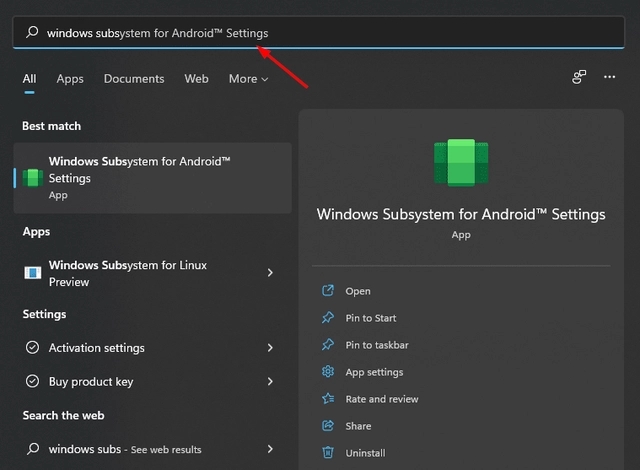
向下滚动并选择卸载。
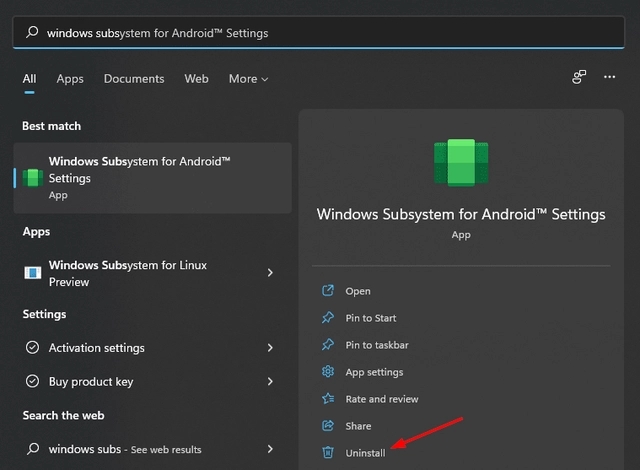
在弹出的对话框中点击卸载。
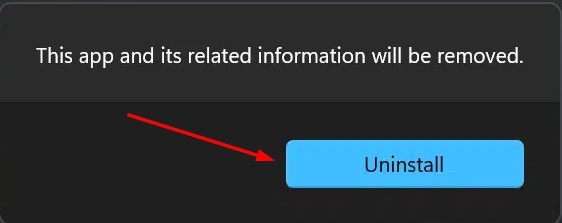
2、使用设置应用
同时按Windows+I键打开设置。

导航到左侧窗格中的应用程序,然后选择右侧窗格中的应用程序和功能。

找到WSA,单击三个水平点并选择卸载。
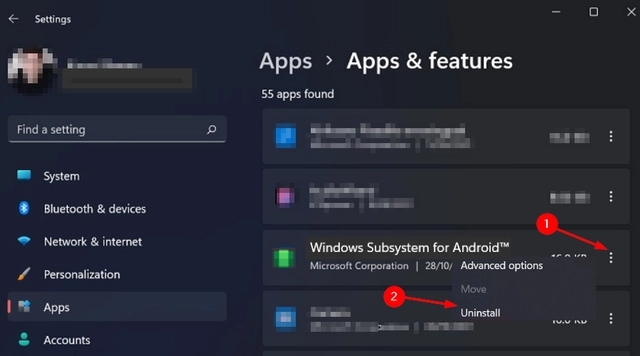
3、使用控制面板
点击Windows键,在搜索栏中输入控制面板,然后单击打开。

虽然上面推荐的方法会卸载不需要的应用程序,但有时会留下一些残留文件。
为确保彻底卸载,您可以使用功能强大且易于使用的文件删除器IObit。此工具将自动清理不需要的应用程序和文件,同时优化您的计算机性能。
相关文章
- Win11安全中心如何添加排除项?win10安全中心添加排除项方法教程
- win11不能输入无线密码怎么办?win11无法输入wifi密码解决方法
- win11桌面图标闪烁不停怎么办?win11桌面图标闪烁不停问题解析
- win11电源高性能被删了怎么办?win11电源高性能被删了详解
- Win11如何关闭鼠标指针轨迹功能?win11鼠标指针轨迹的关闭方法
- win11颜色配置文件怎么删除?win11颜色配置文件删除方法
- win11任务栏图标靠左怎么设置?win11任务栏图标靠左设置方法
- win11设置ip地址无法保存怎么办?win11设置ip地址无法保存详解
- win11不支持amd处理器怎么办?win11不支持amd处理器问题解析
- xbox无线手柄怎么配对?xbox无线手柄的配对方法
系统下载排行榜71011xp
番茄花园 GHOST WIN7 SP1 X64 快速稳定版 V2017.03 (64位
2深度技术 GHOST WIN7 SP1 X64 稳定安全版 V2017.02(64位
3雨林木风 GHOST WIN7 SP1(32位)装机版 V2017.03
4深度技术 GHOST WIN7 SP1 X86 专业装机版 V2017.03(32位
5电脑公司 GHOST WIN7 SP1 X86 经典旗舰版 V2017.03(32位
6深度技术 GHOST WIN7 SP1 X86 稳定安全版 V2017.02
7深度技术 GHOST WIN7 SP1 X64 专业装机版 V2017.03(64位
8电脑公司 GHOST WIN7 SP1 X64 经典旗舰版 V2017.03(64位
9电脑公司 GHOST WIN7 SP1 X64 新春贺岁版 V2017.02(64位
10电脑公司 GHOST WIN7 SP1 X86 新春贺岁版 V2017.02(32位
win10系统下载 Win10 1607 精简安装版 LTSB长期服务版
2Win10专业工作站版最新镜像 V2022.06
3微软原版Win10 ISO镜像64位(win10纯净版)
4深度技术 Ghost Win10 64位 国庆特别版 V2021.10
5电脑公司Ghost Win10 64位装机版V2017.03
6雨晨 Win10 1703 15063.250 64位 极速精简版
7JUJUMAO Win8.1 Up3 X64 极速精简版v2019.11
8win10系统下载 稳安快 Win10 x64 极速精简版 V1.0
9lopatkin Win10专业精简版 V2022.05
10Win10 21H2 纯净版镜像 V2021
Win11PE网络纯净版 V2021
2风林火山 Ghost Win11 64位 专业正式版 V2021.10
3Win11官方纯净版 V2021
4Win11 23H2 25115 官方原版镜像 V2022.05
5新一代系统 JUJUMAO Win11专业版 64位 v2021.08
6雨林木风 Ghost Win11 64位 正式版 V2021.10
7微软MSDN原版Win11系统 V2021
8Win11 22000.282正式版镜像 V2021.10
9深度技术 Ghost Win11 64位 专业版 V2021.10
10微软Win11游戏系统 V2021.10
深度技术 GHOST XP SP3 电脑专用版 V2017.03
2深度技术 GGHOST XP SP3 电脑专用版 V2017.02
3Win7系统下载 PCOS技术Ghost WinXP SP3 2017 夏季装机版
4萝卜家园 GHOST XP SP3 万能装机版 V2017.03
5番茄花园 GHOST XP SP3 极速体验版 V2017.03
6雨林木风 GHOST XP SP3 官方旗舰版 V2017.03
7电脑公司 GHOST XP SP3 经典旗舰版 V2017.03
8雨林木风GHOST XP SP3完美纯净版【V201710】已激活
9萝卜家园 GHOST XP SP3 完美装机版 V2016.10
10雨林木风 GHOST XP SP3 精英装机版 V2017.04
热门教程
装机必备 更多+
重装工具





